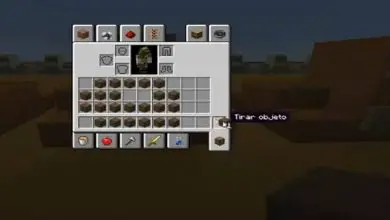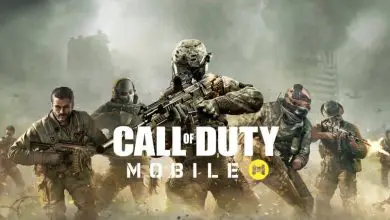Come risolvere se lo schermo della mia Xbox One non mostra un’immagine e diventa nero?

Accoglienza! Se sei un utente Xbox One e sfortunatamente hai problemi con la schermata principale, non preoccuparti perché qui ti portiamo la soluzione. In particolare, ti mostreremo cosa dovresti fare per correggere l’errore della schermata nera su Xbox One in modo rapido e semplice.
Che cos’è l’errore della schermata nera su Xbox One?
Nel caso in cui non sapessi di cosa si tratta, ti diremo che quando si verifica, la schermata principale della console non viene caricata correttamente. Questo è il motivo per cui non potrai scorrere i menu e non sarà possibile utilizzare applicazioni o giocare a nessun videogioco.
Metodi per correggere l’errore della schermata nera su Xbox One
Successivamente, in questa nuova sezione ti mostreremo molte alternative che dovresti provare a risolvere l’errore della schermata nera su Xbox One. Ti consigliamo di provare uno per uno per vedere quale funziona meglio per te.
Premi contemporaneamente i pulsanti Y e RT sul controller Xbox One
Una delle prime soluzioni che dovresti provare se vuoi risolvere il problema dello schermo nero su Xbox One è premere contemporaneamente il grilletto destro RT e il pulsante Y subito dopo aver acceso la console. Sebbene sembri semplice, questa alternativa è stata utile per diversi utenti che hanno avuto lo stesso problema.
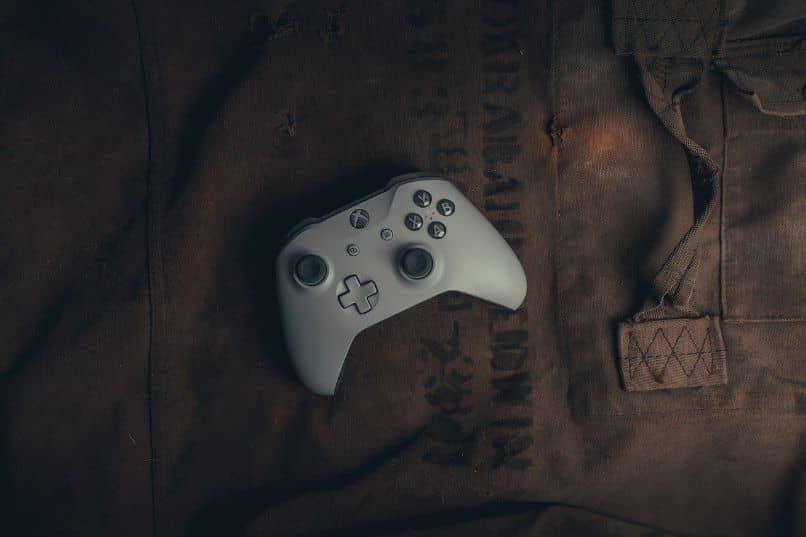
Infatti, uno dei primi utenti di Reddit a parlare di questo metodo è stato ‘Stefvr’ che ha avuto il problema dello schermo nero sulla sua console, ha deciso di provarlo e fortunatamente ci è riuscito. Successivamente, diversi utenti hanno risposto al suo post su Reddit affermando di averlo provato e che ha funzionato anche per loro.
Apri un’altra scheda dal menu
Un’altra buona soluzione che puoi provare è premere il pulsante centrale del controller Xbox One per aprire la guida. Lì devi selezionare l’opzione che dice ‘Start’ e subito dopo devi uscire dal menu principale aprendo un’altra scheda. Questa alternativa è stata anche catalogata come un successo da diversi utenti della comunità Xbox.
Vai all’Xbox Store
Sebbene possa non sembrare credibile, un gran numero di utenti Reddit ha affermato che l’errore di schermata nera su Xbox One può essere risolto visitando lo store ufficiale, il che non ha molto senso, ma l’importante è che funzioni.
Per accedere all’Xbox Store, devi semplicemente aprire la guida premendo il pulsante centrale del controller e poi toccare il pulsante ‘A’ sul banner principale. Successivamente dovrai tornare al menu di avvio per verificare che abbia funzionato.
Prova a resettare la console
In questo caso ti mostreremo una soluzione più drastica, ma efficace che può funzionare nel caso in cui tu abbia provato le alternative precedenti e nessuna abbia funzionato.

Quindi, per ripristinare la tua console devi tenere premuto il pulsante di accensione sulla console Xbox One per alcuni secondi fino a quando non si spegne completamente. Quindi dovresti vedere che il menu di avvio funziona correttamente, ma ti consigliamo di spegnere e riaccendere la console per assicurarti che l’errore della schermata nera sia stato corretto.
Scollegare la console dalla rete
Infine, ti consigliamo di utilizzare solo la console senza connessione a Internet. A quanto pare, l’ errore di schermata nera su Xbox One può essere causato da problemi riguardanti la connessione dei server della piattaforma Microsoft in quanto tale. Questo è il motivo per cui essendo offline l’errore dovrebbe essere corretto.
Quindi, per utilizzare la console in modalità offline devi andare nelle impostazioni di rete e Wi-Fi e disconnetterti dalla rete. Sfortunatamente in questa modalità non sarai in grado di accedere alle funzioni online offerte da Xbox One, ma questo è il prezzo da pagare per correggere l’ errore dello schermo nero sulla tua Xbox One.
Dopo aver attivato la modalità offline, si consiglia di riavviare completamente la console e quindi di riconnettersi a Internet per vedere se l’errore è stato risolto.
Se questa informazione ti è stata d’aiuto, ricordati di condividerla con tutti i tuoi amici attraverso i social network, alla prossima!